
Заглавная страница Избранные статьи Случайная статья Познавательные статьи Новые добавления Обратная связь FAQ Написать работу КАТЕГОРИИ: ТОП 10 на сайте Приготовление дезинфицирующих растворов различной концентрацииТехника нижней прямой подачи мяча. Франко-прусская война (причины и последствия) Организация работы процедурного кабинета Смысловое и механическое запоминание, их место и роль в усвоении знаний Коммуникативные барьеры и пути их преодоления Обработка изделий медицинского назначения многократного применения Образцы текста публицистического стиля Четыре типа изменения баланса Задачи с ответами для Всероссийской олимпиады по праву 
Мы поможем в написании ваших работ! ЗНАЕТЕ ЛИ ВЫ?
Влияние общества на человека
Приготовление дезинфицирующих растворов различной концентрации Практические работы по географии для 6 класса Организация работы процедурного кабинета Изменения в неживой природе осенью Уборка процедурного кабинета Сольфеджио. Все правила по сольфеджио Балочные системы. Определение реакций опор и моментов защемления |
ТЕМА: «Операционная система Windows. Основные объекты и приемы управления Windows. Программа Проводник»Содержание книги
Похожие статьи вашей тематики
Поиск на нашем сайте Лабораторная работа № 1 ТЕМА: «Операционная система Windows. Основные объекты и приемы управления Windows. Программа Проводник» Цель работы: познакомить с основными объектами операционной системы Windows, сформировать умение работать с файлами и папками в программе Проводник. Основные понятия: Операционная система – совокупность программных средств, обеспечивающая управление аппаратной частью компьютера и прикладными программами, а также их взаимодействие между собой и пользователем. Windows – графическая операционная система для компьютеров платформы IBM PC. Ее основные средства управления – мышь и клавиатура. Система предназначена для управления компьютером, а также содержит все необходимое для создания небольшой локальной сети и имеет средства для интеграции во всемирную сеть. Рабочий стол – графическая среда, на которой отображаются объекты и элементы управления Windows. На Рабочем столе располагаются значки и Панель задач. Значки - это графическое представление объектов Windows, Панель задач – один из основных элементов управления Windows. Приемы управления с помощью мыши: · щелчок · двойной щелчок · щелчок правой кнопкой · перетаскивание · протягивание мыши Файл – это именованная последовательность байтов произвольной длины. Создание файла состоит в присвоении ему имени и регистрации его в файловой системе. Имя файла состоит из двух частей: имени и расширение (тип файла), отделенных через точку. Типы файлов рассмотреть самостоятельно. Папки (каталоги) – важные элементы иерархической структуры, необходимые для обеспечения удобного доступа к файлам, если файлов на носителе слишком много. Файловая система – часть операционной системы, управляющая размещением и доступом к файлам папкам на диске. Операции с файловой структурой: · навигация по файловой структуре · запуск программ и открытие документов · создание папок · копирование файлов и папок · перемещение файлов и папок · удаление файлов и папок · переименование файлов и папок · создание ярлыков Каталог - это имя группы файлов, объединенных по какому-либо признаку и хранимых на одном диске. В каталоге содержатся имена всех относящихся к нему файлов. В системах Windows каталог называется папкой, которая является более точным понятием, раскрывающим его смысл. Проводник - служебная программа, предназначенная для навигации по файловой структуре компьютера и ее обслуживания. Буфер обмена -на время своей работы оболочка Windows выделяет специальную область памяти - буфер обмена (Clipboard), который используется для пересылки данных между приложениями и документами. Роль. данных могут играть фрагмент текста, рисунок, таблица и т.п. Применение буфера обмена является наиболее простым средством обмена данными между программами. Стандартные программы: В стандартную поставку системы Windows входит набор приложений, которые по минимуму обеспечивают потребности пользователя, выходящие за рамки работы с операционной системой: подготовка текстовых документов, создание и редактирование графических изображений, организация и планирование рабочего времени, математические вычисления и некоторые другие. 1. Текстовый редактор WordPad (Write) 4. Калькулятор
Упражнение 1. Настройка Рабочего стола. 1. Установите новые параметры Рабочего стола (фон, заставка, оформление). Вызвать контекстное меню Рабочего стола- Свойства 2. В Главном меню Пуск, Программы, Стандартные запустите две программы, разверните обе программы на весь экран (каскадом, слева направо, сверху вниз), нажав правой кнопкой мыши по Панели задач. 3. Сверните окно одной программы, а окно второй восстановите до первоначального размера, измените с помощью мыши размеры окна. 4. Закройте программы. 5. Запустите приложение на вашем рабочем диске. Создайте ярлык для этой программы и поместите его на Рабочий стол. Запустите программу при помощи созданного ярлыка. Нажав правой кнопкой по значку программы, выбрать команду Создать ярлык. Двойным щелчком запускается программа. 6. Поместите программу-приложение в меню Программы. Запустите программу из Главного меню. Сверните программу. 7. Найдите в справочной системе Windows три термина: мультимедиа, настройка Главного меню, ярлык. Скопируйте по очереди их описание и поместите текст в файл Справка. txt при помощи программы Блокнот. Пуск – Справка и поддержка. Выделите текст и выполните команду Копировать. Лабораторная работа №2 ТЕМА: «Обслуживание дисков. Архивация файлов. Антивирусные программы» Цель работы: сформировать умение работать с дисками, архивировать файлы, проверять на вирусы. Основные понятия: Форматирование или инициализация диска, представляет собой процесс разбивки диска на секторы и дорожки, для того, чтобы операционная система и ее приложения имели возможность записывать на них данные. Проверка диска на наличие различного рода ошибок и сбоев обеспечивается специальной программой, которая выполняет как проверку диска, так и исправление программных ошибок. Дефрагментация диска позволяет перемещать файлы на диске таким образом, чтобы все части одного файла хранились в смежных областях. Применение дефрагментации повышает производительность компьютера при работе с дисками. Программа Архивация данных сжимает файлы и перемещает их в архив. После этого можно скопировать сжатые файлы на дискеты и другие носители. Для восстановления файлов нужно применять именно эту программу. Среди наиболее известных архиваторов можно назвать такие, как ZIP. ARJ. RAR. GZIP. Хорошо архивируются файлы, содержащие изображение с небольшим количеством деталей в несжатом виде (.BMP,.PSD), текстовые файлы (.TXT,.DOC,. PAT). Компьютерный вирус - это специально написанная небольшая по размерам программа, которая может искажать и уничтожать информацию в компьютерах, к которым имеется доступ, "приписывать" себя к другим программам (т.е. " заражать " их), а также выполнять различные нежелательные действия на компьютере. Наиболее популярные Doctor Web. AVP. Norton Antivirus, Касперский.
Упражнение 1: Форматирование дискет 1. Для форматирования диска воспользуйтесь программой Проводник или Мой компьютер: · Вставьте дискету. · Выделите значок Диск 3,5 (А) · Выберите в меню Файл команду Форматировать или вызовите контекстное меню. · Установите вид форматирования Полное и запишите метку дискеты Важно! Форматирование приводит к полному уничтожению всех данных на диске. 2. Скопируйте на дискету несколько объектов (папок, файлов) 3. Проверьте свободное место дискеты · Установите указатель мыши на диск, подлежащий проверке. На экране в виде подсказки появятся значения общей емкости диска и объема свободного пространства. · Или вызвав контекстное меню диска, и затем выбрав команду Свойства.
Упражнение 2: Работа с программой архивации WinZip 1. Создайте в своей папке папку Архив 1 2. Поместите в папку Архив 1 папки, документы, рисунки, которые собираетесь архивировать. Проверти размер папки. 3. Правой кнопкой щелкните по созданной папке и в контекстном меню выберите команду Добавить в архив. 4. Установите основные параметры архивации (имя архива Doc.zip) 5. Сравните размер заархивированной папки с исходным. 6. Создайте папку Архив 2 в своей папке 7. Извлеките из архива Doc.zip файлы с расширением *. doc и поместите их в папку Архив 2. Для этого · Откройте заархивированную папку, два раза щелкнув по ней. В окне архиватора на панели инструментов выбираете команду Наити. · В поле искать набираете наименование файла с нужным расширение -> ОК. · В окне результаты поиска выделяете все файлы и нажимаете на команду Извлечь в · В появившемся окне указываете путь извлечения файлов -> ОК. 8. Отправьте папку Архив 2 на дискету Лабораторная работа №3 Средства поиска и замены. 1. ПравкаÞНайти (Ctrl+f) 2. в поле Найти вводят фрагмент разыскиваемого текста; 3. для автоматической замены найденного текста используют элементы управления вкладки Заменить. 4. заменяющую строку вводят в поле Заменить на Изменение состава группы кнопок. Для изменения состава группы кнопок на панели инструментов следует в меню Сервис →Настройка в диалоговом окне Настройка выбрать вкладку Команды. В списке Категории находится название группы, после чего в списке Команды появляются кнопки этой группы. Колонтитулами называют области, расположенные в верхнем и нижнем поле каждой страницы документа. (Вид→Колонтитулы) В колонтитул обычно вставляется текст и/или рисунок (номер страницы, дата печати документа, эмблема организации, название документа, имя файла, фамилия автора и т. п.), который должен быть напечатан внизу или вверху каждой страницы документа. Гиперссылка - Цветной и подчеркнутый текст или рисунок, позволяющий перейти к файлу, месту в файле, HTML-странице в Интернете или интрасети. Лабораторная работа №7 Лабораторная работа №8 Описание основных функций. Категория Математические. ABS (число) – модуль числа. COS(число) – косинус заданного числа. EXP(число) – возвращает число е, возведенное в указанную степень. LN(число) – возвращает натуральный логарифм числа. SIN (число) – возвращает синус заданного числа. TAN (число) – возвращает тангенс заданного числа. КОРЕНЬ (число) – возвращает положительное значение квадратного корня. ПИ () – возвращает число p с точностью до 15 цифр. СТЕПЕНЬ (число; степень) – возвращает результат возведения в степень; СУММ (число1; число2;...) – возвращает сумму всех чисел, входящих в список аргументов; Статистические функции. МАКС(аргумент1; аргумент2;…) - ищет максимальный из аргументов; МИН(аргумент1; аргумент2;…) - ищет минимальный из аргументов; СРЗНАЧ(аргумент1; аргумент2;…) - вычисляет среднее своих аргументов; СЧЕТЕСЛИ(диапазон; условие) - подсчитывает число аргументов в диапазоне, отвечающих условию Арифметические операции:
Диаграммы – это графическое представление данных. Они используются для анализа и сравнения данных, представления их в наглядном виде. Мастер диаграмм позволяет строить диаграммы 14 стандартных типов плоскостного и объемного представления, а так же 24 нестандартных типа. Для автоматического построения диаграммы достаточно нажать клавишу F11. Редактирование диаграмм выполняется как с помощью контекстного меню, так с помощью команд управляющего меню Диаграмма. К редактированию диаграммы относится: · Изменить тип и формат диаграммы; · Изменить исходные данные: 1. переопределить исходный интервал ячеек, на основании которых построена диаграмма; 2. переопределить ориентацию рядов и их название; 3. изменить данные, используемые для подписей оси Х; 4. изменить параметры диаграммы (заголовки, оси, линии сетки, легенду, подписи данных); 5. изменить размещение диаграммы. Упражнение 1: Построение графика функции y=cos2(2x)sin(x)+e-x│x│ для х
1. Создайте на листе 1 следующую таблицу: значения переменной х занесите маркером заполнения. В ячейку В3 введите формулу: =cos(2*A3)^2*sin(A3)+exp(-3)*ABS(A3), в остальные ячейки формулу скопируйте. 2. Выделите значения функции и запустите Мастер диаграмм. 3. Выберите тип диаграммы – График. 4. Во вкладке Ряд, в Подписях оси Х выделите диапазон значений Х. 5. Установите свои параметры диаграммы. 6. Разместите диаграмму в данном листе и переименуйте лист 1 как График функции.
Построение поверхности осуществляется в трехмерном пространстве с двумя переменными х и у, что требует заполнения таблицы данных, причем для быстрого ввода формулы поверхности во все ячейки используется частично абсолютная адресация. Программа Excel позволяет не только строить графики, диаграммы, поверхности, но и позволяет решать уравнения методом подбора параметров. Для нахождения корней их первоначально надо локализовать, т.е. найти интервалы, на которых существуют эти корни. Такими интервалами могут служить промежутки, на концах которых функция имеет противоположный знак. Необходимо построить график функции или протабулировать функцию на некотором интервале, затем методом подбора найти корни уравнения.
Упражнение 1: Построение поверхности. 1. В своей папке создайте рабочую книгу Лаб_Ex_8 2. C ячейки А2 введите в столбец все значения Х, начиная с –1 с шагом 0,2. 3. С ячейки В1 введите в строку все значения У, начиная с –1 с шагом 0,2. 4. На пересечении в ячейку В2 введите формулу: =3*А2^2 – 2* SIN(B1)^2*B1^2 Здесь нужно подумать: какую адресацию нужно использовать, чтобы при копировании формула была правильной. Поэкспериментируйте, если вы скопируйте в столбец, что изменяется, если вы скопируйте в строку, что изменится? Получается, что Х всегда должны находиться в столбце А, значит фиксируем столбец $А, а У всегда должны находиться в строке 1, значит фиксируем строку $1. 5. В ячейке В2 редактируем формулу: =3*$А2^2 – 2* SIN(B$1)^2*B$1^2 6. С помощью маркера автозаполнения, заполняем остальные ячейки столбца В. 7. Выделяем диапазон В2:В12. Удерживая черный маркер копируем для остальных столбцов.
8. Выделите всю таблицу данных вместе со значениями Х, У, Z. 9. Вызовите Мастер диаграмм и выберите тип диаграммы – Поверхность (1-й вид). 10. Установите свои параметры диаграммы. 11. Разместите диаграмму на данном листе и переименуйте как Поверхность.
Упражнение 2: Решение уравнения х3-0,01х2-0,7044х+0,139104=0 методом подбора. 1. Возьмем интервал [-1;1] с шагом 0,2. Для этого: Введите в ячейку А2 значение –1, а в ячейку А3- значение –0,8. Выделив две ячейки, протяните маркером заполнения до значения 1. 2. В ячейку В2 введите формулу: =А2^3-0.01*A2^2-0.7044*A2+0.139104 (левая часть уравнения), маркером заполнения заполните остальные значения. (получили таблицу значений) 3. Обратите внимание что функция меняет знак на интервалах [-1;-0.8], [0.2;0.4], [0.6;0.8], за начальные приближения к корню разумно взять средние точки интервалов. 4. Занесите их в ячейки С2; С3; С4 5. В ячейку D2 введите формулу: =С2^3-0.01*С2^2-0.7044*С2+0.139104, маркером заполнения протяните в остальные ячейки. 6. Выделите ячейку D2. 7. Выберите команду Сервис/Подбор параметра. На экране отобразится окно Подбор параметра. 8. В поле Установить в ячейке отобразится ячейка D2. 9. В поле Значения введите 0. Здесь указывается значение правой части уравнения. 10.
11. Нажмите кнопку ОК. 12. Аналогично в ячейках С3 и С4 находятся два оставшихся корня. 13. Графическим способом покажите корни уравнения, т. е. построите график функции у.
Задания для самостоятельной работы: 1. Построите поверхность при х, у Î[-1;1]… 2. Найти все корни уравнения …
Контрольные вопросы: 1. Как расположить данные в таблице, чтобы построить поверхность в трехмерном пространстве? 2. Какого типа адресация используется при записи формулы поверхности? 3. В чем заключается метод подбора при решений уравнений? 4. Для чего служит команда Подбор параметра? 5. С помощью каких команд можно построить поверхность?
Лабораторная работа №11 Автофильтрация Команда ДанныеðФильтрðАвтофильтр для каждого столбца строит список значений, который используется для задания условий фильтрации. В каждом столбце появляется кнопка списка, нажав которую можно ознакомиться со списком возможных критериев выбора. Расширенный фильтр Команда ДанныеðФильтрðРасширенный фильтр позволяет фильтровать данные с использованием диапазона критериев для вывода только записей, удовлетворяющих определенным критериям. Фильтр обеспечивает использование двух типов критериев для фильтрации записи списка: 1) Критерий сравнения; 2) Вычисляемый критерий. Технология использования расширенного фильтра состоит из двух этапов: Этап 1 – формирование области критериев поиска; Этап 2 – фильтрация записей списка. Лабораторная работа №12 Технология работы. 1. Переименуйте Лист1 на Задание 3 2. Вычислим A-1 описанным ранее методом. Так как Ax=b, то x=A-1 b. Для определения х необходимо перемножить полученную обратную матрицу A-1 и столбец свободных членов. Алгоритм представлен на рис. 1 а результаты решения на рис. 2
Рис.1
Задания для самостоятельной работы: 1. Сложите массивы А+В=... 2. Вычислите произведение матриц А*В=... 3. Найдите обратную матрицу к матрице (А+В). Проверьте результат, вычислив произведение исходной матрицы и обратной к ней. 4. Решите систему линейных уравнений методом обратной матрицы.
Контрольные вопросы: 1. Что представляет с собой массив? 2. С помощью каких клавиш обеспечивается ввод формул во все элементы массива? 3. Что выполняет функция МОПРЕД? 4. Какая функция выполняет умножение массивов? 5. Как решить систему линейных уравнений с помощью обратной матрицы?
Лабораторная работа № 13 Лабораторная работа №14 Тема: «Поиск решения и решение оптимизационных задач. Линейная оптимизационная задача. Планирования производства красок» Цель работы: сформировать умение решать линейные оптимизационные задачи. Основные понятия: Поиск решения (Solver) – это единый, мощный инструмент решения оптимизационных задач. Упражнение 1. Задача об оптимальном производстве красок. Небольшая фабрика выпускает два типа красок: для внутренних (I) и наружных работ (E). Продукция обоих видов поступает в оптовую продажу. Для производства красок используются два исходных продукта А и В. Максимально возможные суточные запасы этих продуктов составляет 6 т и 8 т соответственно. Расходы А и В на 1 т соответствующих красок приведены в таблице 1. Таблица 1.
Изучение рынка сбыта показало, что суточный спрос на краску I никогда не превышает спроса на краску E более чем на 1 т. Кроме того, установлено, что спрос на краску I никогда не превышает 2 т в сутки. Оптовые цены одной тонны красок равны: 3 000 руб. для краски E и 2 000 руб. для краски I. Какое количество краски каждого вида фабрика, чтобы доход от реализации продукции был максимальным? 1.1. Для решения этой задачи необходимо сначала построить математическую модель: 1. Для определения каких величин строится модель? Что является переменными модели? 2. В чем состоит цель, для достижения которой из множества всех допустимых значений переменных выбираются оптимальные? 3. каким ограничениям должны удовлетворять неизвестные? В нашем случае фабрике необходимо спланировать объем производства красок так, чтобы максимизировать прибыль. Поэтому переменными являются
Суммарная суточная прибыль от производства хI краски I и хЕ краски E равна Целью фабрики является определение среди всех допустимых значений Кроме того ограничения на величину спроса на краски таковы: Таким образом. Математическая модель данной задачи имеет следующий вид: Максимизировать
Заметим, что данная модель является линейной, т.к. целевая функция и ограничения линейно зависят от переменных.
1.2. Введите данные как в таблице 2. Отведем ячейки А3 и В3 под значения переменных Таблица 2.
1.3. Теперь нажмите кнопку Параметры в диалоговом окне Поиск решения, для того чтобы проверить, какие параметры заданы для поиска решений. 1.4. Запишите в тетради условие задачи, алгоритм нахождения решений и сделайте соответствующий вывод. Задания для самостоятельной работы: Вариант 1. Предприятие электронной промышленности выпускает две модели радиоприемников, причем каждая модель производится на отдельной технологической линии. Суточный объем производства первой линии – 60 изделий, второй линий 75 изделий. На радиоприемник первой модели расходуется 10 однотипных элементов электронных схем, на радиоприемник второй модели – 8 таких же элементов. Максимальный суточный запас используемых элементов равен 800 единицам. Прибыль от реализации одного радиоприемника первой и второй модели равна $30 и $20 соответственно. Определить оптимальный суточный объем производства первой и второй модели. Вариант 2. Процесс изготовления двух видов промышленных изделий состоит в последовательной обработке каждого из них на трех станках. Время использования этих станков для производства данных изделий ограничено 10 ч в сутки. Найти оптимальный объем производства изделий каждого вида.
Вариант 3. Фирма имеет возможность рекламировать свою продукцию, используя местные радио- и телевизионную сеть. Затраты на рекламу в бюджете фирмы ограничены $1000 в месяц. Каждая минута радиорекламы обходится в $5, а минута телерекламы – в $100. Фирма хотела бы использовать радиосеть, по крайней мере, в два раза чаще, чем сеть телевидения. Опыт прошлых лет показал, что объем сбыта, который обеспечивает каждая минута телерекламы, в 25 раз больше сбыта, обеспечиваемого одной минутой радиорекламы. Определить оптимальное распределение ежемесячно отпускаемых средств между радио- и телерекламой.
Вариант 4. Автозавод выпускает автомобили четырех видов: W,X,Y,Z (Хат, Седан, Джип, Вагон). Ежемесячно он может выпускать не более 1000 автомобилей (при этом каждого типа – не меньше 100). В течение месяца 1000 работников завода работают по 150 часов каждый. Завод может израсходовать за месяц не более 900 тонн стали.
Контрольные вопросы: 1. Какое средство Excel используется для решения линейных оптимизационных задач? 2. Каким образом записываются ограничения? 3. Что такое целевая функция? 4. Что такое математическая модель? 5. Как вы понимаете переменные модели?
Лабораторная работа №15 Упражнение 2.1. Фирме потребуется 500000 тенге через 12 лет. В настоящее время фирма располагает деньгами и готова положить их на депозит единым вкладом, чтобы через 12 он достиг 500000. т. Определить необходимую сумму текущего вклада, если ставка по нему составляет 12% в год. Упражнение 2.2. Определить текущую стоимость обязательных платежей размером 27000 в течение 7 лет, если процентная ставка составляет 8%. Упражнение 3.1. Необходимо определить количество периодов, если первоначальная стоимость проекта (ПС) = 12000 тенге, будущая стоимость (БС) = 65000 тенге, процентная ставка(СТАВКА) 12% годовых. Упражнение 3.2. Вы собираетесь брать в долг 90000 тенге при годовой ставке 15% и выплачивать по 15000 тенге в месяц. Определить число периодов выплат. Обратите внимание на единицы измерения, выплаты производятся по месяцам, а процентная ставка годовая. Переведите выплаты в годовые или процентную ставку в ежемесячные. Упражнение 4.1. Необходимо определить процентную ставку, при котором первоначальная стоимость 32000 тенге через 5 лет будет равна 120000 тенге Упражнение 4.2.. Нужно определить процентную ставку для пятилетнего займа в 800000. тенге с ежемесячной выплатой 20 тыс. тенге. Обратите внимание на единицы измерения, выплаты производятся по месяцам, а процентная ставка годовая.
Задания для самостоятельной работы: 1. Вас просят дать в долг Р тенге и обещают вернуть по А тенге в течение n лет. При какой годовой процентной ставке эта сделка имеет смысл?
2. Вы берете в долг Р тенге под годовую ставку i % и собираетесь выплачивать по А тенге в год. Сколько лет займут эти выплаты?
3. Вы собираетесь вкладывать по В тыс. тенге в течение N лет при годовой ставке П%. Сколько денег будет на счету через N лет?
4. Определите текущую стоимость обязательных ежемесячных платежей размером Т тыс. тенге в течение N лет, если процентная ставка составляет П% годовых.
5. Определите ежемесячные выплаты по займу в Т тыс. тенге, взятому на K лет под П% годовых.
Контрольные вопросы: 1. Какие финансовые функции по кредитам и займам вы знаете? 2. Чем отличается будущая стоимость от первоначальной? 3. Для чего нужна функция КПЕР? 4. Какой параметр в функции БС определяет начисление процентов в начале или в конце периода? 5. Какая функция определяет ежегодные выплаты?
Лабораторная работа №16 Лабораторная работа № 17 Основные понятия Сводная таблица позволяет анализировать, обобщать, манипулировать данными, содержащихся в больших списках, базах данных, рабочих книгах, таблицах или других коллекциях данных. Сводные таблицы предлагают гибкий и интуитивный способ анализа данных. Сводная таблица связана с исходными данными. Однако можно изменить форматирование и произвести вычисления. Сводная таблица нужна, например, для того чтобы узнать насколько хорошо продается тот или иной товар в каждом регионе. Сводную таблицу можно создать из нескольких источников. Чаще всего она создается на основе списка или базы данных Excel. Упражнение 1. Создать сводную таблицу для отчетов по продаже компьютеров сети из трех магазинов подводящую сумму продаж по месяцам. 1. Создать заданную таблицу в Excel на Лист1 ипереименуйтена Свод_табл. Для ускорения работы использовать копирование и автозаполнения данных.
2. Вызовите Мастер Сводных таблиц, выполнив команду Данные®Сводная таблица, 3. В появившимся окне установите переключатель в положение в списке или базе данных Microsoft Excel, щелкните по кнопке Далее. 4. Укажите диапазон, содержащий исходные данные (выделить всю таблицу с данными), щелкните по кнопке Далее, в следующим окне выберите переключатель в положение новый лист. 5. Кнопка Макет (для Excel 2000); в появившемся диалоговом окне, в котором создается структура сводной таблицы, выбрать поле, по которому будут подводиться итоги сводных таблиц, и перетащить кнопку, соответствующую этому полю, в область Данные (перетащить кнопку Стоимость в область Данные). Двойной щелчок по кнопке Стоимость в области Данные приведет к отображению диалогового окна Вычисление поля сводной таблицы, которое позволяет установить операцию, на основе которой будут подводиться итоги (выбрать операцию Сумма). 6. Выбрать поля, которые будут образовывать строки сводной таблицы, и перетащить кнопки, соответствующие этим полям, в область Строка. Перетащить кнопку Магазин в область Строка. 7. Выбрать поля, которые будут образовывать столбцы сводной таблицы, и перетащить кнопки, соответствующие этим пол
|
||||||||||||||||||||||||||||||||||||||||||||||||||||||||||||||||||||||||||||||||||||||||||||||||||||||||||||||||||||||||||||||||||||||||||||||||||||||||||||||||||||||||||||||||||||||||||||||||||||||||||||||||||||||||||||||||||||||||||||||||||||||||||||||||||||||||||||||||||||||||||||||||||||||||||||||||||||||||||||||||||||||||||||||||||||||||||||||||||||||||||||||||||||||||||||||||||
|
Последнее изменение этой страницы: 2016-08-26; просмотров: 1648; Нарушение авторского права страницы; Мы поможем в написании вашей работы! infopedia.su Все материалы представленные на сайте исключительно с целью ознакомления читателями и не преследуют коммерческих целей или нарушение авторских прав. Обратная связь - 216.73.216.102 (0.011 с.) |

 с шагом 0,1.
с шагом 0,1.





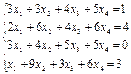
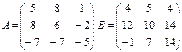
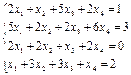
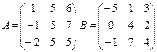
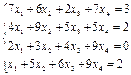
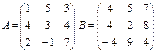
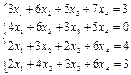
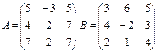

 – суточный объем производства краски I;
– суточный объем производства краски I;  – суточный объем производства краски E.
– суточный объем производства краски E. .
. . Перейдем к ограничениям, которые налагаются на
. Перейдем к ограничениям, которые налагаются на  . Расход исходного продукта для производства обоих видов красок не может превосходить максимально возможный запас данного исходного продукта. Следовательно:
. Расход исходного продукта для производства обоих видов красок не может превосходить максимально возможный запас данного исходного продукта. Следовательно: 

 при следующих ограничениях:
при следующих ограничениях:
 1.3. Выберите команду Сервис/Поиск решения. Если отсутствует команда Поиск решения, то для ее установки необходимо выполнить команду Сервис/Надстройки/Поиск решения. В открывшемся диалоговом окне, в поле Установить целевую ячейку сделайте ссылку на ячейку С4, включите Равной Максимальному значению, введите в поле Значению 0, в поле Изменяя ячейки укажите диапазон ячеек А3:В3. Переходите в поле Ограничения и нажмите кнопку Добавить и в следующем диалоговом окне Добавления ограничения введите ограничения:
1.3. Выберите команду Сервис/Поиск решения. Если отсутствует команда Поиск решения, то для ее установки необходимо выполнить команду Сервис/Надстройки/Поиск решения. В открывшемся диалоговом окне, в поле Установить целевую ячейку сделайте ссылку на ячейку С4, включите Равной Максимальному значению, введите в поле Значению 0, в поле Изменяя ячейки укажите диапазон ячеек А3:В3. Переходите в поле Ограничения и нажмите кнопку Добавить и в следующем диалоговом окне Добавления ограничения введите ограничения:




